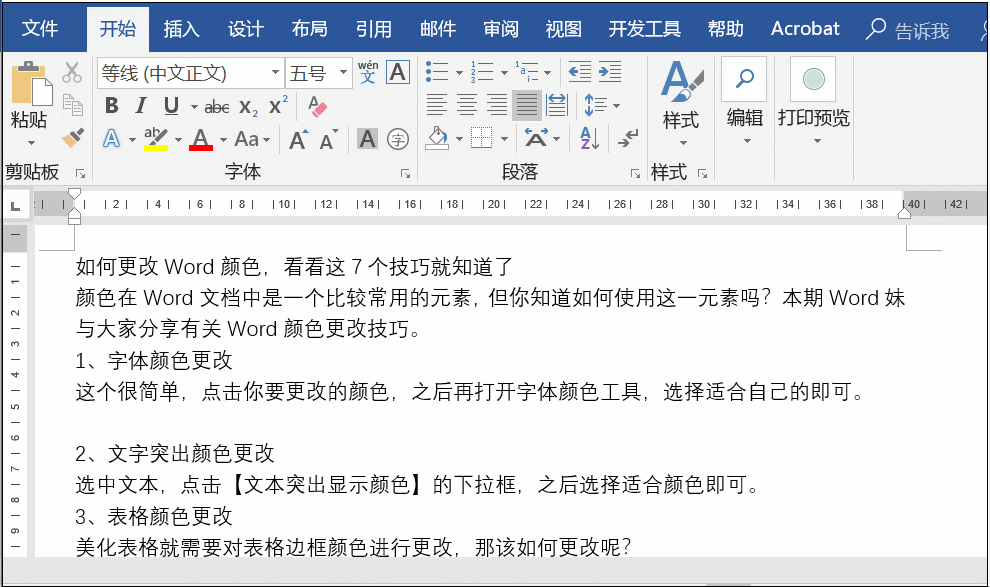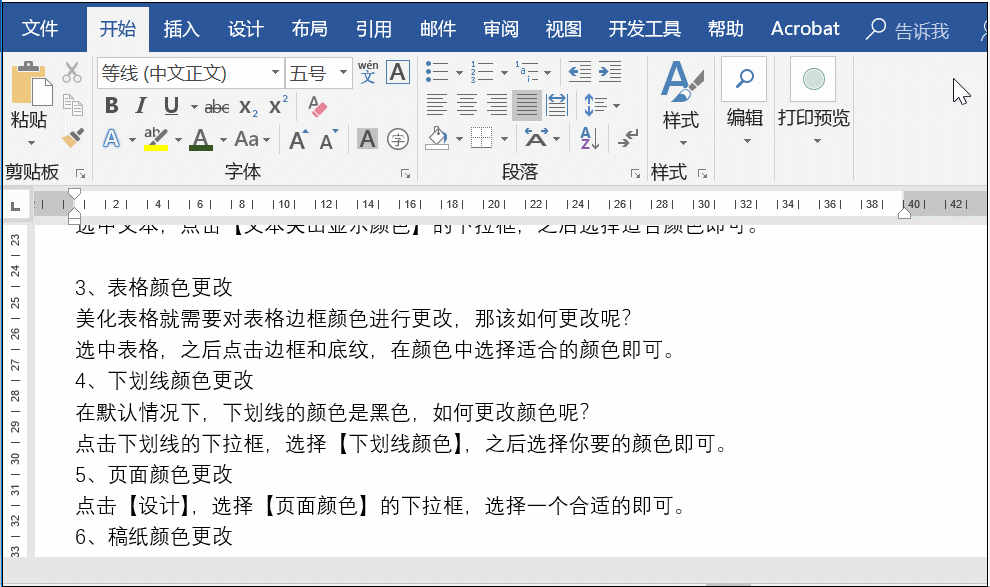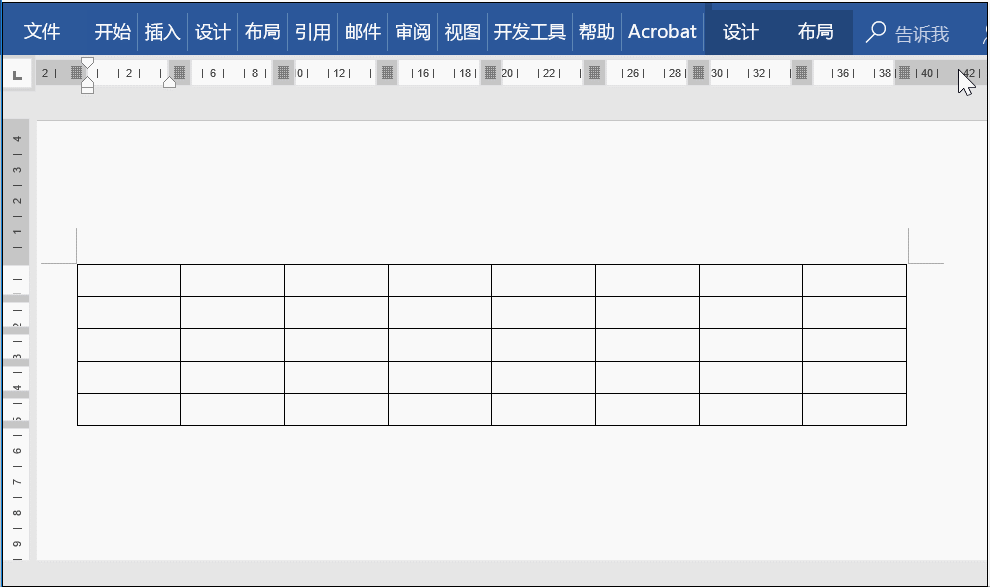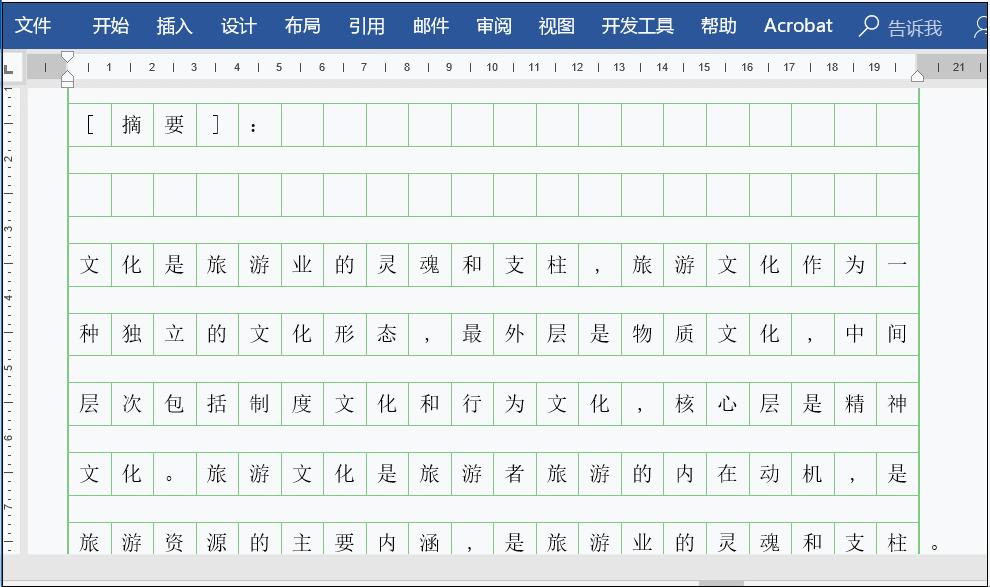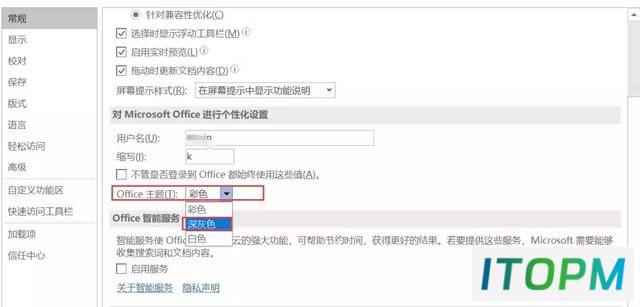七个实用技巧,轻松更改Word文本颜色
颜色在Word文档中是一个比较常用的元素,但你知道如何使用这一元素吗?今天给大家分享有关Word颜色更改技巧。
1、字体颜色更改
这个更改方式很简单,点击你要更改的文本,之后再打开字体颜色工具,选择适合自己的即可。
2、文本突出颜色更改
选中文本,点击【文本突出显示颜色】的下拉框,之后选择适合颜色即可。
3、表格颜色更改
如果想要对表格边框颜色进行更改,该如何更改呢?
选中表格,之后点击【边框和底纹】,在颜色中选择适合的颜色即可。
4、下划线颜色更改
在默认情况下,下划线的颜色是黑色,如何更改颜色呢?
点击下划线的下拉框,选择【下划线颜色】,之后选择你要的颜色即可。
5、页面颜色更改
点击【设计】,选择【页面颜色】的下拉框,选择一个合适的即可。
6、稿纸颜色更改
将文本转为方格式稿纸时,你会发现你的格子颜色是绿色的,这时,该如何更改呢?
在转为稿纸前,先选择【网格颜色】。
7、主题颜色更改
在默认情况下,界面默认的是彩色的,怎么样修改颜色呢?
点击【文件】——【选项】——【常规】,在Office主题选择一个颜色,之后点击确认即可。
以上就是与大家分享的有关Word颜色技巧,你学会了吗?若有什么问题,欢迎在下方留言。
The End
本站部分内容来源于互联网,仅供学习交流之用。如有侵犯您的版权,请及时联系我们,我们将尽快处理。